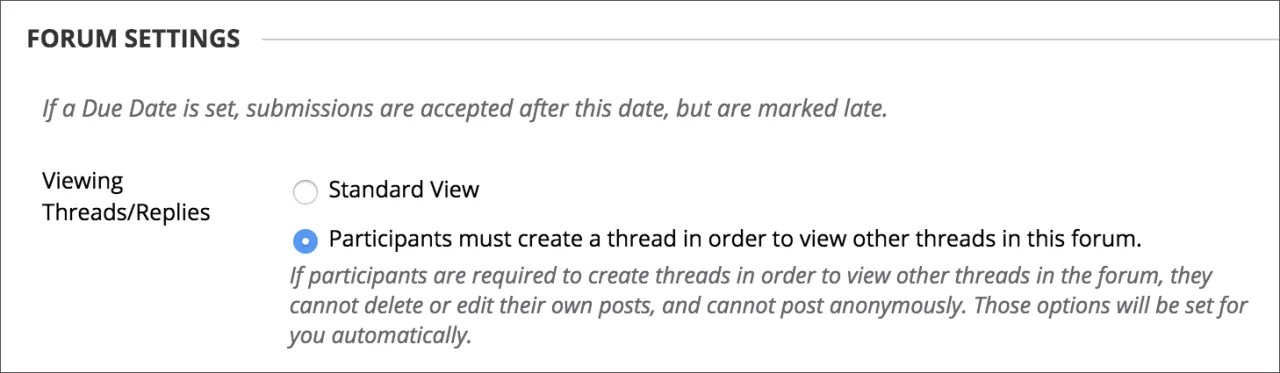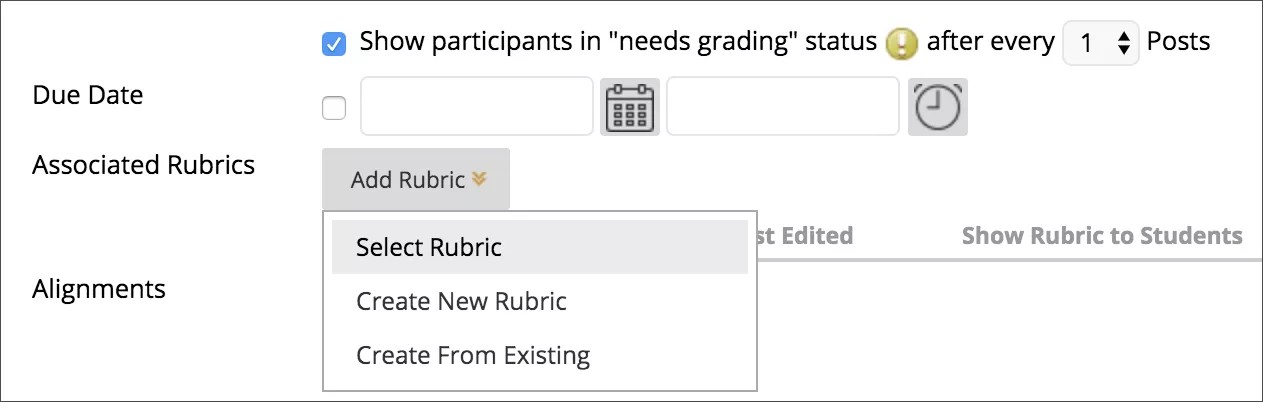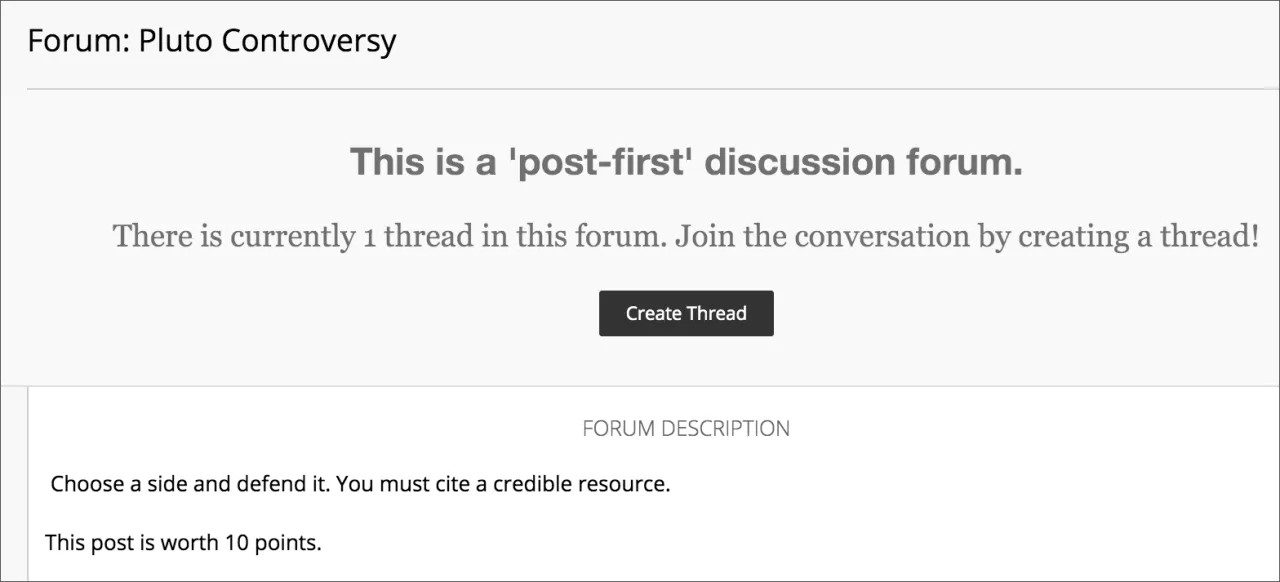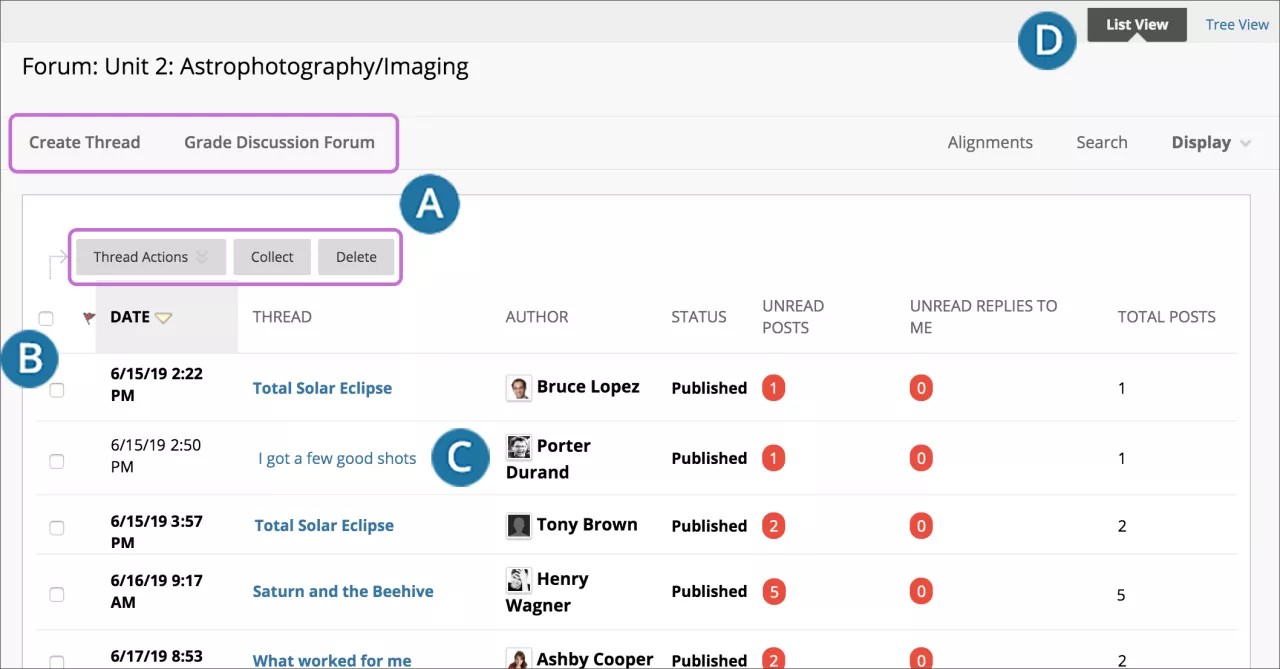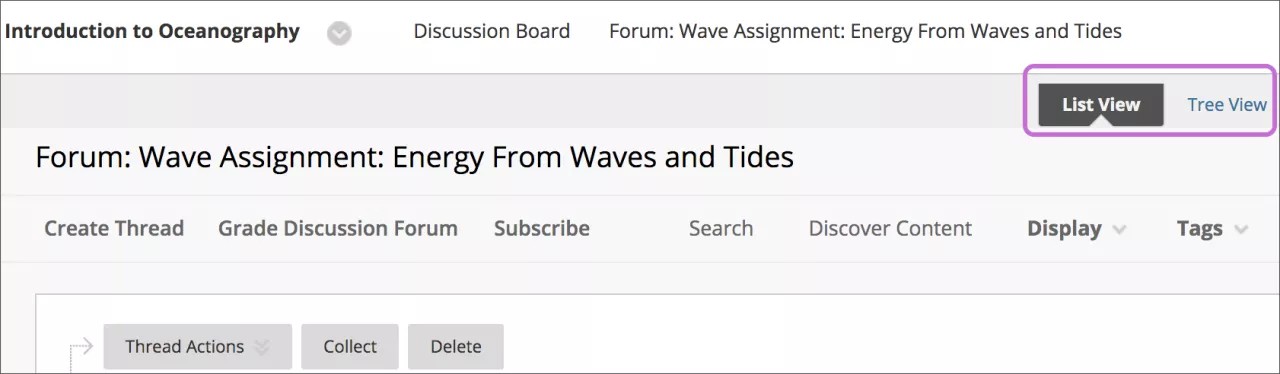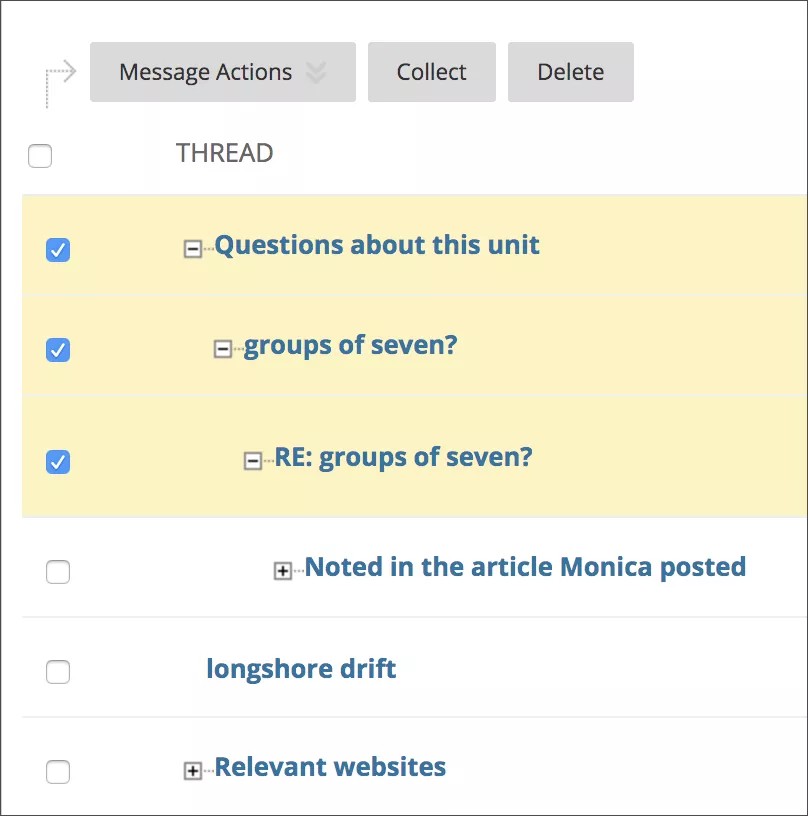Ces informations s'appliquent uniquement à l'affichage de cours d'origine. Votre établissement détermine les outils qui sont disponibles.
Un forum désigne l'espace d'une plate-forme de discussion où les participants discutent d'un sujet ou d'un groupe de sujets connexes. Dans chaque forum, les étudiants peuvent créer plusieurs fils de discussion. Un fil de discussion inclut le message d'origine et toutes les réponses qui s'y rapportent. La création de forums et de fils de discussion permet d'organiser les discussions en unités ou en sujets pertinents pour votre cours.
Création d'un forum
Panneau de configuration > Outils pédagogiques > Plate-forme de discussion > Créer un forum
Sélectionnez la plate-forme de discussion où vous souhaitez créer un forum. L'option Créer un forum s'affiche alors.
Les paramètres de forum permettent d'utiliser les discussions de différentes manières. Par exemple, pour contrôler pleinement un forum, créez tous les thèmes, modérez les messages et attribuez-leur des notes. Pour les discussions menées par les étudiants, autorisez les étudiants à créer de nouveaux thèmes et des messages anonymement.
- Saisissez un nom et éventuellement des instructions ou une description. Sur la page principale de la plate-forme de discussion, la description figure après le nom du forum.
La description du forum s'affiche lorsque les étudiants créent un fil de discussion ou tombent sur un fil de discussion avec le paramètre Publier d'abord. Les descriptions de forums sont souvent utilisées comme invites et sont visibles à l'emplacement où les étudiants publient des messages.
- Dans la section Disponibilité du forum, cliquez sur Oui.
Vous pouvez créer les forums à l'avance et définir la disponibilité sur Non jusqu'à ce que vous souhaitiez que la discussion débute.
- Cochez les cases Afficher après et Afficher jusqu'au pour activer les sélections de date et d'heure. Ces restrictions d'affichage affectent la façon dont le forum s'affiche.
- Sélectionnez les paramètres du forum en fonction de vos besoins spécifiques.
Affichage des fils de discussion/réponses : Pour promouvoir l'originalité, la créativité et la diversité des réponses, vous pouvez sélectionner Les participants doivent créer un thème avant d'être autorisés à afficher d'autres thèmes dans ce forum, qui est le paramètre de message prioritaire. Les étudiants doivent répondre avant de pouvoir lire les messages de leurs collègues de classe. Dans Affichage standard, tous les utilisateurs peuvent voir tous les thèmes précédemment créés dans le forum.
Note : Vous pouvez créer un forum ou un thème noté, une colonne est automatiquement créée dans le centre de notes.
Cliquez sur Noter le forum de discussion et entrez une valeur en points pour évaluer les performances des participants sur l'ensemble d'un forum.
Si vous définissez le nombre de points possibles sur un nombre décimal, les notes lettrées peuvent ne pas être attribuées correctement.
Sélectionnez Noter les fils de discussion pour évaluer les performances des participants dans chaque fil de discussion.
Si vous notez des messages et souhaitez les conserver tels qu'ils étaient au moment de la notation, désélectionnez Autoriser l'auteur à modifier ses messages publiés dans les paramètres Créer et modifier.
Si vous activez la notation du forum, cochez la case permettant d'afficher les participants à l'état Nécessite une notation et sélectionnez le nombre de messages dans le menu. Si vous appliquez ce paramètre, l'icône Nécessite une notation s'affiche dans le centre de notes. Les messages sont placés dans la file d'attente de la page Nécessite une notation lorsque les étudiants atteignent le nombre de messages indiqué. Si vous sélectionnez une option de notation et que vous ne cochez PAS la case, l'icône Nécessite une notation n'apparaît pas dans le centre de notes et les messages n'apparaissent pas sur la page Nécessite une notation.
Si vous choisissez trois messages dans le menu et qu'un étudiant en soumet deux, l'icône En cours s'affiche dans la cellule du centre de notes et la plate-forme de discussion jusqu'à ce que le nombre de messages spécifié soit atteint.
Date d'échéance et grille d'évaluation : lorsque la notation est activée, vous pouvez sélectionner une date d'échéance. Les dates d'échéance permettent d'organiser et d'affecter des éléments évaluables aux périodes de notation dans le centre de notes. Les messages notés après la date d'échéance portent la mention EN RETARD sur la page Détails des notes du centre de notes et sur la page Nécessite une notation.
Pointez le curseur de votre souris vers Ajouter une grille d'évaluation pour ouvrir le menu et associer une grille d'évaluation à utiliser pour la notation.
S'inscrire : vous pouvez autoriser les étudiants à s'inscrire à ce forum ou aux thèmes de ce forum. Les étudiants qui s'inscrivent à un forum ou à un thème reçoivent des notifications en cas d'activité.
Créer et modifier : vous pouvez autoriser les étudiants à créer et modifier des thèmes dans le forum.
Options supplémentaires : autorisez les étudiants à ajouter des balises à des messages ou à les noter dans le forum.
- Sélectionnez Valider.
Sur la page Plate-forme de discussion, le nouveau forum s'affiche au bas de la liste.
Paramètres de forum suggérés
Vous pouvez contrôler le comportement des forums sur une plate-forme de discussion de l'une des manières suivantes :
Créez des forums sociaux percutants. Autorisez les étudiants à publier de façon anonyme pour qu'ils ne s'inquiètent pas à propos d'une note alors qu'ils sont encore en train d'apprendre à maîtriser les discussions.
Contrôlez la qualité et le comportement. Désignez un modérateur pour passer en revue chaque message avant sa publication.
Autorisez les étudiants à contrôler la discussion. Autorisez les étudiants à modifier, supprimer et noter des messages. Vous pouvez également autoriser les étudiants à créer des thèmes et à diriger la discussion.
Contrôlez de près un forum et utilisez-le pour évaluer les résultats des étudiants. Sélectionnez les options de notation et de modération. Pour vous assurer que les étudiants se concentrent sur les thèmes existants, interdisez la création de nouveaux thèmes.
Autorisez les auteurs à modifier les messages qu'ils ont publiés. Vous pouvez verrouiller le thème après la notation de sorte que les auteurs ne puissent pas modifier leurs messages.
Promouvez l'originalité et la diversité des idées. Vous pouvez créer des forums de « message prioritaire ». Les étudiants doivent répondre avant de pouvoir lire les messages de leurs camarades de classe et y répondre.
Certaines combinaisons de paramètres ne peuvent pas être sélectionnées. Par exemple, si vous notez les forums ou les thèmes, les messages anonymes ne sont pas autorisés. Aussi, si vous activez la notation des thèmes, les membres ne peuvent pas créer de nouveaux thèmes.
Afficher un forum
Lorsque vous ouvrez un forum, une liste des thèmes apparaît. Lorsque cela est possible, utilisez les arborescences hiérarchiques pour revenir à une page précédente. Si vous utilisez la fonction Retour de votre navigateur, des erreurs de chargement de page peuvent survenir.
- Dans un forum, vous pouvez créer des fils de discussion, noter les contributions sur le forum, collecter des fils de discussion et rechercher du contenu.
- Cochez les cases pour sélectionner un ou plusieurs fils de discussion et effectuer des actions telles que Collecter ou Supprimer.
- Sélectionnez le titre d'un thème pour lire les messages. Les titres en gras contiennent des messages non lus.
- Vous pouvez consulter les thèmes d'un forum sous forme de liste ou de vue arborescente répertoriant tous les messages sous chaque titre de thème.
Pour afficher un forum et les thèmes qu'il contient, sélectionnez le nom du forum dans la plate-forme de discussion. Vous pouvez afficher les contenus d'un forum sous forme de liste ou d'arborescence. Cette vue demeure valide jusqu'à sa modification. Vous pouvez à tout moment la modifier. Dans la partie supérieure droite de la page de forum, passez d'une vue à l'autre.
Vue de liste
L'option Vue de liste présente les thèmes sous forme de tableau. Les thèmes contenant des messages non lus apparaissent en gras. Différentes fonctions apparaissent selon les paramètres que vous avez configurés lors de la création du forum. Par exemple, si vous avez autorisé l'ajout de balises, la fonction Balises apparaît. Si vous avez activé l'inscription aux messages du forum, une fonction S'inscrire s'affiche.
Pour trier une colonne, sélectionnez son en-tête.
Cochez la case en regard d'un thème et effectuez une sélection dans le menu Actions de thème. Vous pouvez sélectionner plusieurs thèmes ou cocher la case dans l'en-tête pour sélectionner tous les thèmes. Choisissez parmi les actions suivantes :
- Marquer les thèmes lus ou non lus.
- Configurer ou effacer des indicateurs. Les indicateurs marquent les thèmes pour attirer l'attention par la suite.
- Modifier l'état des thèmes sélectionnés.
- S'inscrire ou se désinscrire des alertes par e-mail pour les nouveaux messages de thème sélectionnés, si cette option est activée.
Vue arborescente
Vue arborescente affiche les messages de démarrage des thèmes et leurs réponses. Cette vue permet également de créer des thèmes et collecter ou supprimer des messages.
Développez ou réduisez les thèmes à l'aide des icônes plus et moins en regard des titres. Si un message de démarrage de thème contient des messages non lus, le titre de démarrage de thème apparaît en gras. Utilisez les fonctions Réduire tout et Développer tout pour masquer ou afficher tous les messages inclus dans les thèmes.
Cochez la case en regard d'un thème et effectuez une sélection dans le menu Actions de message. Vous pouvez sélectionner plusieurs thèmes ou cocher la case dans l'en-tête pour sélectionner tous les thèmes.
Autoriser les alertes par e-mail pour les nouveaux messages de discussion
Si vous activez les inscriptions, les étudiants peuvent choisir de recevoir des alertes par e-mail à propos des nouveaux messages ou des nouvelles réponses. Vous pouvez autoriser les étudiants à s'inscrire à l'intégralité d'un forum ou à des thèmes spécifiques d'un forum.
- Sur la page Plate-forme de discussion, accédez au menu du forum, puis sélectionnez Modifier.
- Sur la page Modifier un forum, sélectionnez les options S'inscrire :
- Autoriser les membres à s'inscrire aux thèmes : les étudiants peuvent sélectionner des thèmes spécifiques au sein du forum.
- Autoriser les membres à s'inscrire au forum : les étudiants peuvent s'abonner à tous les thèmes du forum.
- Inclure le corps du message dans l'e-mail : affiche le texte du message et un lien permettant d'y répondre dans la notification par e-mail.
- Inclure un lien vers le message : affiche un lien vers le message dans la notification par e-mail.
- Sélectionnez Valider.